Qu'est-ce qu'un diaporama ? Un diaporama est un fichier qui peut souvent combiner des vidéos ou des photos et qui possède une fonction de lecture automatique. Alors pourquoi faire des diaporamas ? Tout d'abord, que vous ayez des idées à partager ou à exposer, ou que vous souhaitiez montrer aux autres vos vidéos et photos préférées. Les diaporamas vous permettent de présenter parfaitement et d'attirer votre public en différentes manières.
Donc, comment créer un diaporama photo ou vidéo pour exposer ? Les diaporamas devenant de plus en plus populaires, il existe de nombreux logiciels permettant de créer un diaporama de présentation sur Internet. Même s'il y a de nombreux outils de ce type, si vous souhaitez trouver une application pour créer un diaporama photo ou vidéo facile à maîtriser, complète et esthétique, ce n'est pas facile. Ainsi après différents tests, nous avons sélectionné pour vous 5 applications pour faire des diaporamas parmi de nombreux outils en ligne ou hors ligne.

AnyMP4 Convertisseur Vidéo Ultimate est un logiciel de traitement vidéo professionnel qui intègre plusieurs fonctions telles que la conversion de formats vidéo, l'édition de vidéos et l'extraction de DVD.
Parce qu'il a de nombreuses fonctions et qu'il est puissant, vous pouvez l'utiliser pour faire un diaporama gratuit, que vous souhaitiez faire un diaporama photo ou vidéo pour un mariage ou exposer un diaporama d'anniversaire, c'est très simple. Et vous pouvez l'utiliser sur Windows ou sur Mac.
Ensuite, on va vous présenter comment créer un diaporama photo ou vidéo pour exposer avec AnyMP4 Convertisseur Vidéo Ultimate.
AnyMP4 Convertisseur Vidéo Ultimate
Étape 1. Ajouter les fichiers
Tout d'abord, vous démarrez le programme sur votre Windows ou votre Mac. Sélectionnez ensuite la fonction MV située au-dessus de la fenêtre principale. Cliquez ensuite sur le bouton Ajouter sous Thème pour ajouter les fichiers vidéo ou image que vous souhaitez. Ou vous pouvez cliquer sur la case en pointillé bleu avec le signe plus pour importer les fichiers.
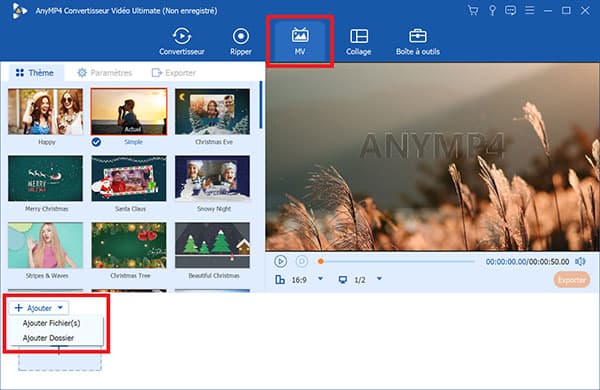
Étape 2. Éditer les fichiers
Après avoir importé les fichiers, vous pouvez utiliser divers outils d'édition au-dessus pour modifier les fichiers importés jusqu'à ce que vous soyez satisfait. Tout d'abord, sélectionnez le fichier que vous souhaitez modifier.
Éditer : Dans cette fonction, vous pouvez inverser la vidéo ou l'image ajoutée horizontalement ou verticalement, et également recadrer la zone d'affichage du fichier, ajuster l'effet, ajouter des filtres ou des filigranes sous forme de texte et d'images. Si votre fichier est une vidéo, vous pouvez aussi régler le volume de la vidéo ou supprimer l'audio d'origine de la vidéo, etc.
Couper : Si le fichier que vous modifiez est une vidéo, vous pouvez couper la vidéo. S'il s'agit d'une image, vous pouvez modifier la durée d'affichage de l'image.
Devant/Derrière : Vous pouvez utiliser ces deux outils pour ajouter un nouveau fichier avant ou après le fichier que vous avez sélectionné.
En avant/En arrière : Ces deux outils peuvent vous aider à ajuster les fichiers sélectionnés à la position souhaitée, c'est-à-dire à ajuster l'ordre de lecture des fichiers.
Vider : C'est un outil qui efface tous les fichiers. Si vous souhaitez supprimer un des fichiers, vous pouvez sélectionner le fichier et cliquer sur la croix en haut à droite.
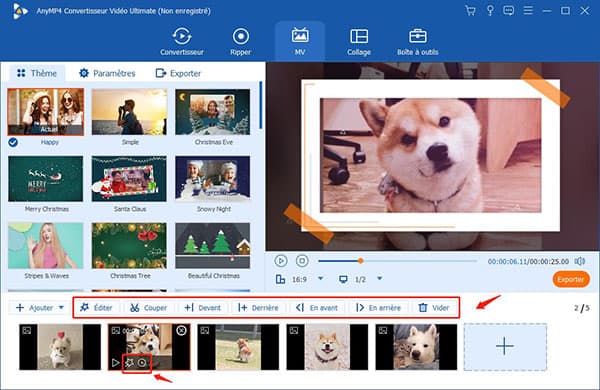
Étape 3. Choisir le thème
Cliquez sur l'option Thème en haut à gauche de la fenêtre et choisissez le thème souhaité. Vous pouvez le choisir avant d'éditer le fichier, ou après avoir édité le fichier, ou vous ne pouvez pas choisir un thème.
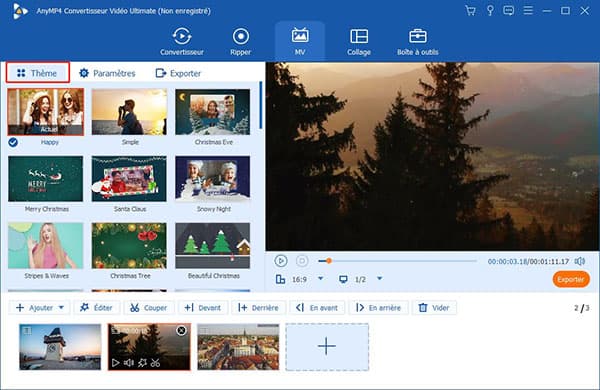
Étape 4. Modifier les paramètres
Dans cette section, vous pouvez ajouter des titres avec des couleurs et des styles différents au début et à la fin du diaporama, ou modifier l'audio et le volume du diaporama.
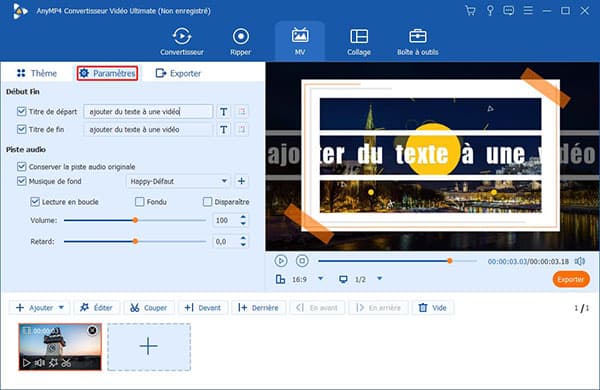
Étape 5. Exporter le diaporama
Enfin, dans l'option Exporter, sélectionnez le format, la qualité et l'emplacement de sauvegarde du fichier exporté, puis cliquez sur le bouton Exporter.
Canva est un logiciel de conception très populaire qui peut éditer des vidéos et créer des diaporamas. Il offre une riche collection d'images protégées par des droits d'auteur de haute qualité, d'illustrations originales et de divers modèles de conception.
Mais l'objectif principal de ce logiciel est la conception graphique et il ne vous fournira pas d'animations et de transitions de diaporama. Mais vous pouvez toujours utiliser cette application pour faire un diaporama ainsi que des présentations statiques. De plus, vous pouvez utiliser ce logiciel permettant de créer un diaporama sur Mac ou Windows gratuitement par son site pour faire un diaporama en ligne, également sur vos appareils Android et iOS, y compris iPhone, iPad...

Si vous êtes un utilisateur Mac, vous pouvez choisir d'utiliser iMovie. Non seulement parce qu'il a été installé gratuitement sur votre appareil, mais aussi parce qu'il est facile à maîtriser et puissant. En outre, vous pouvez également l'utiliser sur iPhone, iPad. De cette façon, même si vous n'emportez pas votre Mac avec vous, vous pouvez facilement et rapidement faire des diaporamas de présentation.
Powerpoint est un logiciel de bureau sur Microsoft Office, donc il faut payer pour l'utiliser sur Windows ou Mac. Même s'il existe déjà beaucoup d'autres logiciels qui permettent de faire des diaporamas, il y a encore beaucoup de gens prêts à utiliser Powerpoint. Powerpoint est facile à utiliser et vous permet de créer des diaporamas photo ou vidéo avancés. Il vous permet même d'animer et plus encore.
Viva Video est une application pour faire un diaporama et de montage vidéo qui peut être utilisé sur les appareils mobiles iOS et Android, tels qu'iPhone, iPad, le téléphone mobile Samsung, la tablette Huawei, etc. Il est facile à maîtriser.
Ce logiciel peut être utilisé gratuitement, mais la fonction aura certaines restrictions. Mais si vous n'avez pas besoin d'utiliser certaines fonctionnalités très professionnelles, vous pouvez toujours l'utiliser pour créer de magnifiques diaporamas.
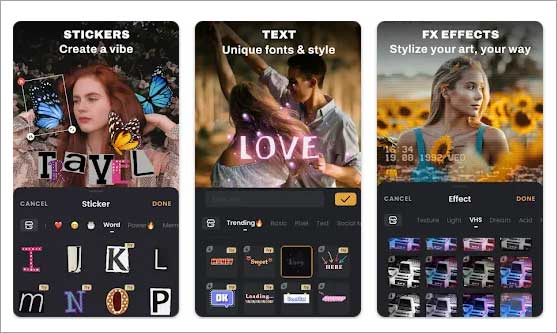
Conclusion:
Dans cet article, nous vous avons présenté 5 applications pour faire un diaporama. Mais parmi les logiciels, nous voudrions vous recommander AnyMP4 Convertisseur Vidéo Ultimate. Parce qu'il est entièrement fonctionnel et facile à utiliser. Vous pouvez créer de beaux diaporamas plus facilement.